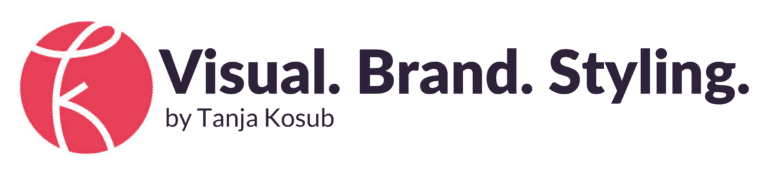Produktfotos im Nachgang zu bearbeiten, ist absolut notwendig. Um die Farbe, Struktur und Stimmung realistisch zu optimieren und es somit Spaß macht, die Fotos anzuschauen. Viele Bearbeitungsprogramme erschlagen jedoch mit ihren vielen Möglichkeiten und Werkzeugen.
Produktfotos im Nachgang zu bearbeiten, ist absolut notwendig. Um die Farbe, Struktur und Stimmung realistisch zu optimieren und es somit Spaß macht, die Fotos anzuschauen. Viele Bearbeitungsprogramme erschlagen jedoch mit ihren vielen Möglichkeiten und Werkzeugen.
Ich kenne Menschen, die denken, dass die Bildbearbeitung etwas mit „schummeln“ zu tun hat. Das ist jedoch völliger Blödsinn! Produktfotos später zu bearbeiten, ist eine Notwendigkeit, allein schon wegen der Farbechtheit! Für mich als Kreative ist die Bildbearbeitung so ziemlich das Langweiligste nach der Buchhaltung.
Die Bildbearbeitung muss bei mir pronto gehen!
Ich erkläre dir in diesem Beitrag meine drei Best Practice Tools. Jeder aus der Profi-Bildretusche wird dabei wahrscheinlich die Hände über dem Kopf zusammenschlagen. So what? Diese drei Basis-Tools vereinfachen mir die Bildbearbeitung im Allgemeinen. (Und mein Leben ins besonderen 😉
Für dein Kreativbusiness musst du nicht bis ins kleinste Detail wissen, wie eine 1.000-prozentige Bildretusche funktioniert. (Das ist eine Komplettausbildung.)
Aber ein paar einfache Grundwerkzeuge sind wichtig zu kennen und anzuwenden. Danach fluppt die Bildbearbeitung einfacher, schneller und weniger stressig!

Ich erkläre dir in diesem Lightroom Tutorial die Basis-Regler mit denen du wunderbar deine Fotos bearbeiten kannst
Tipp 1: Grundeinstellungen anpassen
1. Belichtungskorrektur
Der Regler Belichtung ist dafür zuständig, das Bild in der Helligkeit anzupassen.
Schiebst du den Regler nach rechts, wird das Bild heller, nach links dunkler. Die Belichtung des Fotos bestimmst du vorab schon in der Kamera über Blende und Verschlusszeit. Mein Tipp: Fotografiere lieber etwas dunkler als zu hell. Das stellt sicher, dass du das Motiv nicht überbelichtest. Bei einer Überbelichtung gehen wichtige Bildinformationen und Details flöten. Diese Details kannst du in der Nachbearbeitung nicht einfach wiederherstellen, indem du das Bild dunkler ziehst – sie sind futsch. Den Belichtungsregler schiebst du nach rechts oder links, bis die Helligkeit passt und ausgewogen ist.
2. Lichter & Weiß
Die Regler Lichter & Weiß justieren die Helligkeit und das reine Weiß in den Hellbereichen.
Zieh diese beiden Regler so weit nach rechts, bis du siehst, dass ein Teil des Bildes rot wird. Das bedeutet wieder, dass in diesen Teilen keinerlei Bildinformationen mehr vorhanden sind. Schiebe die Regler nun soweit zurück, bis die roten Bereiche verschwinden. So stellst du sicher, dass dein Bild maximal hell ist, ohne Details zu verlieren.

das Rot signalisiert die komplett weißen Bereiche
3. Tiefen & Schwarz
Mit den Reglern Tiefen & Schwarz kannst du mehr Struktur rausholen oder eben verschwinden lassen.
Verschiebe diese beiden Regler nach links, und es entstehen Blaubereiche. Nun schiebst du beide Regler wieder zurück, bis die Blaubereiche fast verschwinden. So hat dein Bild genug Kontraste und Struktur, ohne zu dunkel zu sein.

das Blau signalisiert die komplett schwarzen Bereiche
Ich selbst probiere mit den Reglern Lichter, Tiefen, Weiß und Schwarz immer etwas rum, bis alles passt.
Tipp 2: Weißabgleich regeln
Den Weißabgleich regelst du über die Temperatur und die Tönung.
Wenn es um Produkte in deinem Onlineshop geht, ist es wirklich wichtig, dass die Farben korrekt wiedergegeben werden. Es ärgert Kunden, wenn sie meinen, einen petrolfarbenen Pullover zu bestellen und ein royalblauer wird geliefert. Schwupps, hagelt es schlechte Bewertungen.
Es gibt mehrere Möglichkeiten, den Weißabgleich einzustellen. Am einfachsten über die Regler Temperatur und Tönung. Bewege die Schieberegler zunächst ein wenig nach rechts und nach links, um zu sehen, wie sich dies auf die Farben auswirkt.
Um das Bild kühler zu gestalten, schiebst du den Regler Temperatur in Richtung Blau, um es wärmer werden zu lassen, in Richtung Gelb.
Tipp 3: Bildauschnitte wählen
Bestimme die Bildausschnitte für deine Medien.
Dazu ziehst du das Bild als erstes über den Winkel gerade. Das hast du zwar schon direkt bei der Kameraaufnahme gemacht, aber manchmal ist es doch noch eine Nuance zu schief.
Dann erst bestimmst du die Abmessung und verschiebst das Motiv im Raster, bis es spannend aussieht. Orientiere dich am goldenen Schnitt (Zweidrittel-Reglung) oder bewusst für eine zentrierte Ausrichtung. Probiere aus, was am besten zu deinen Produktfotos und dem Medium passt.
Wichtig: Überlege dir zuvor genau für welche Medien du das Motiv zuschneiden musst und notiere dir die empfohlenen Abmessungen!
Hier einige Beispiele für mögliche Medien:
- Facebook Post
- Blogbeitrag
- Shopfoto
Bildbearbeitung ist nicht so schwer, wenn du weißt, was du machen musst und in welcher Reihenfolge.
- Regle in den Grundeinstellungen die Belichtung, die Lichter, Tiefen, Schwarz und Weiß
- Korrigiere den Weißabgleich
- Wähle die Bildausschnitte für deine Medien
Den Kontrast regelst du über Lichter & Tiefen, Weiß & Schwarz.
NICHT über den Regler Kontrast – von dem die Finger lassen!!
kontrastreiche Grüße
XO Tanja